当前位置: 首页 > 资讯 > 打开其它app暂停我的歌曲播放怎么设置
发布时间: 2025-04-29 09:25:00 作者:佚名阅读:123次
在安卓或iOS设备上,当您打开其他应用程序时,系统通常会自动暂停正在播放的歌曲。这通常是操作系统级别的默认行为,旨在避免多个应用程序同时发出声音而造成混乱。
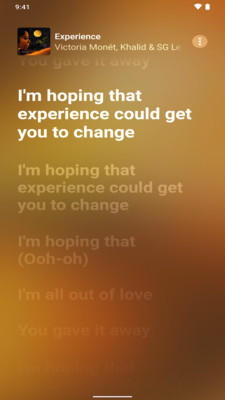
以下是一些可能导致歌曲没有暂停的情况以及您可以检查的设置:
1.应用程序自身的设置:
某些音乐播放器可能有“后台播放”或“继续播放”的选项,即使打开其他应用也保持播放。您需要检查您的音乐播放器应用的设置,看看是否有类似选项并且被启用了。如果不需要这个功能,可以将其关闭。
一些应用(例如某些游戏或需要音频输出的应用)可能会主动“抢占”音频焦点,导致音乐播放器暂停。这是正常行为,当这些应用不再需要音频焦点时,音乐播放器通常会恢复播放(但有时需要手动恢复)。
2.操作系统设置(可能性较小,但可以检查):
Android:
开发者选项:在某些定制的Android系统中,开发者选项里可能有关于音频焦点的设置,但通常不建议普通用户修改。您可以检查一下(如果启用了开发者选项),看看是否有异常设置。
通知权限:确保您的音乐播放器应用有通知权限。当其他应用请求音频焦点时,系统可能会通过通知告知音乐播放器暂停。
后台运行限制:确保您的音乐播放器应用没有被系统或电池优化策略强制停止后台运行。您可以尝试将您的音乐播放器应用添加到电池优化的白名单中。
iOS:
后台应用刷新:确保您的音乐播放器应用启用了“后台应用刷新”,以便在后台保持运行状态并响应音频焦点变化。您可以在“设置”>“通用”>“后台应用刷新”中找到这个选项。
电池优化:iOS的电池优化策略通常不会阻止音乐播放器响应音频焦点,但您可以检查“设置”>“电池”>“电池健康与充电”中是否有异常设置。
如何强制暂停(如果默认不生效):
使用耳机控制:大多数有线或蓝牙耳机的线控或按钮通常包含暂停/播放功能。您可以尝试按下暂停按钮来手动暂停音乐。
使用音乐播放器应用的通知控制:当音乐在后台播放时,通常会在通知栏显示播放控制(暂停、播放、下一首等)。您可以下拉通知栏,找到音乐播放器的通知并点击暂停按钮。
切换到音乐播放器应用并手动暂停:打开您的音乐播放器应用,然后点击播放界面上的暂停按钮。
总结:
默认情况下,当您打开其他应用程序时,您的音乐播放应该会自动暂停。您通常不需要进行额外的设置来启用此功能。如果您的音乐没有暂停,请首先检查您的音乐播放器应用自身的设置,看看是否有阻止后台暂停的选项。如果问题仍然存在,您可以尝试检查一下操作系统的相关设置,但可能性较小。手动暂停始终是一个可靠的解决方案。
Copyright © 2022 yxtxyey.COM , All Rights Reserved.
版权所有 安心个人网 侵权违规下架:1031578584@qq.com